U盘量产本地磁盘格式可以分区
1、U盘量产:打开量产工具。可以看到“绿色”U盘。证明U盘已准备就绪。
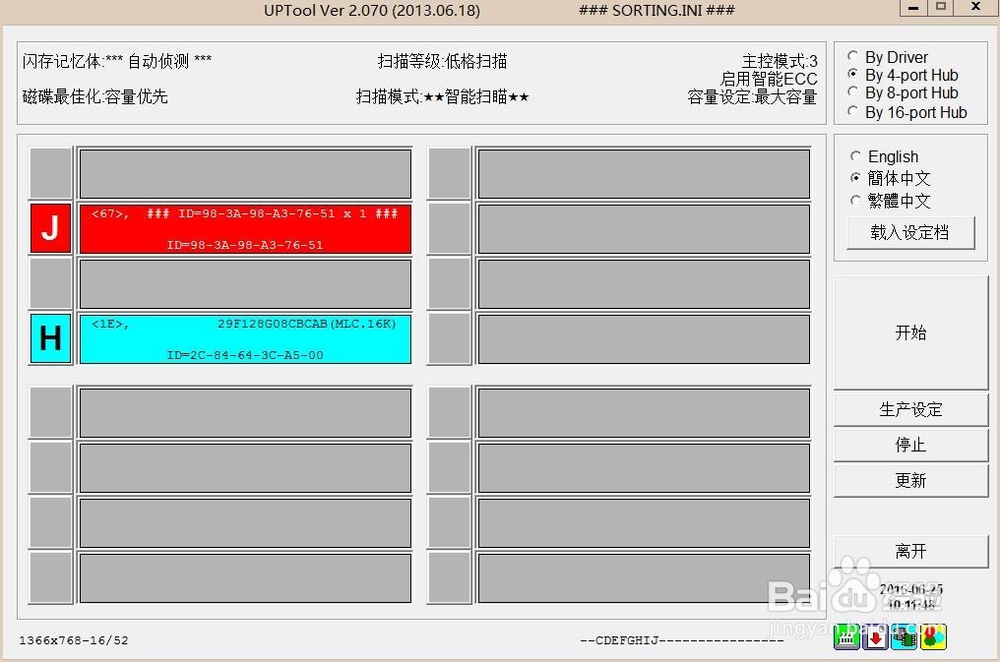
2、U盘量产:在右边找到 生成设定 -> 分区 -> 磁碟形式(本地磁碟),可选是否启用光驱模式 -> 另存档案 -> 保存 -> 确定

3、U盘量产:开始生产,黄色为正在出厂格式化。

4、U盘量产:绿色为量产成功。
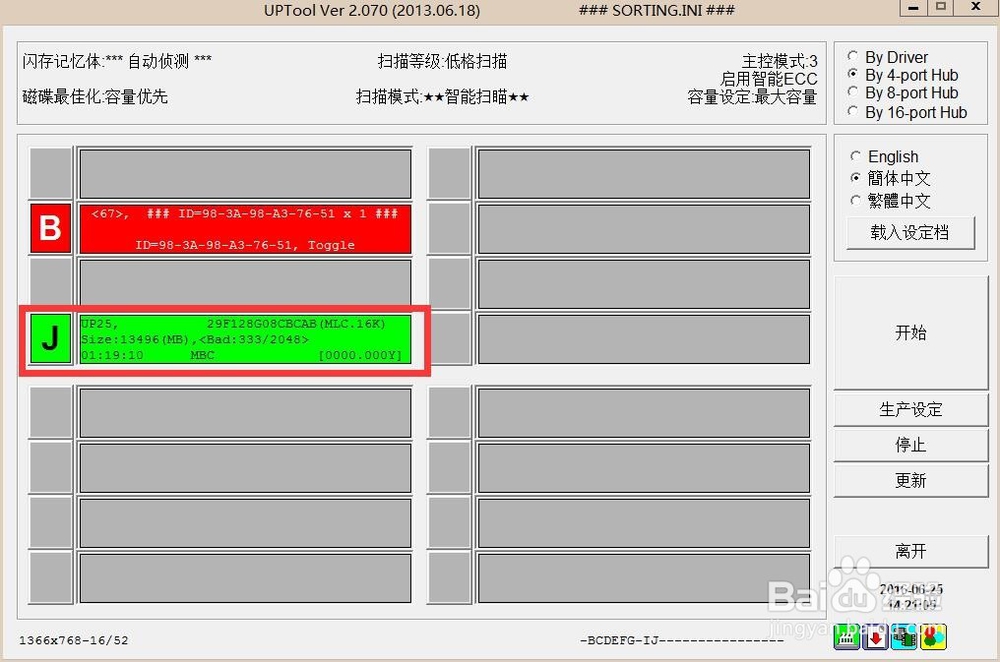
5、U盘量产:查看分区U盘的状态。
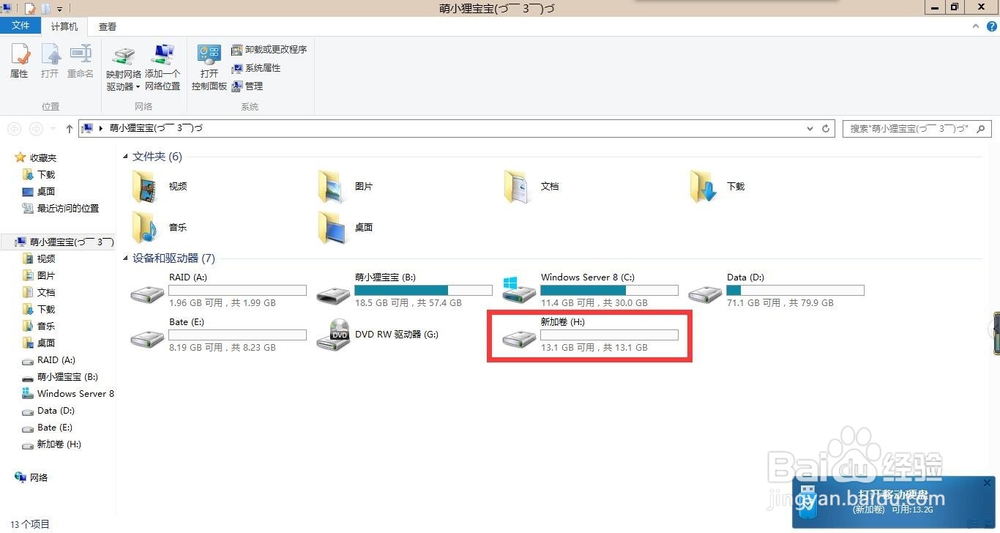
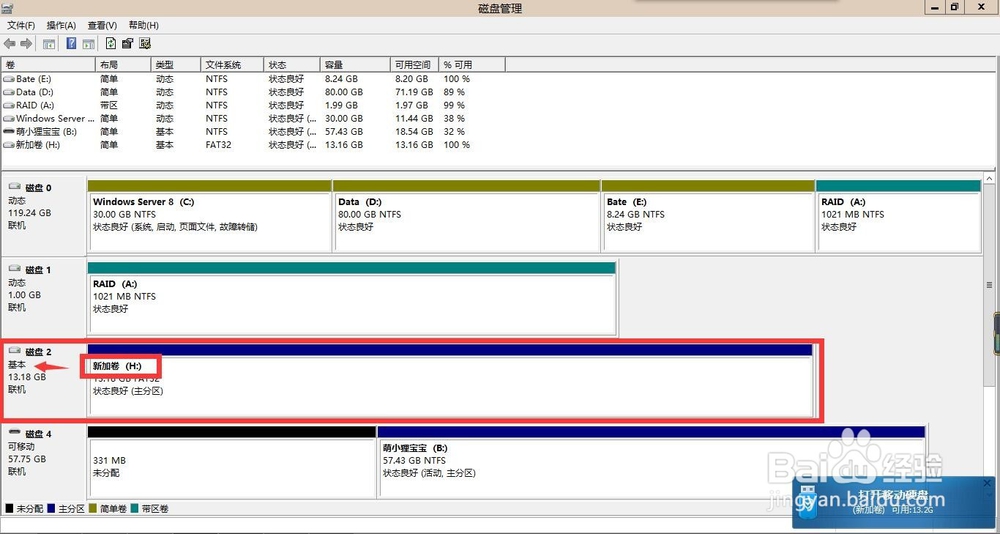
6、U盘量产:开始对磁盘分区,擦出当前分区(磁盘管理 - 删除卷)
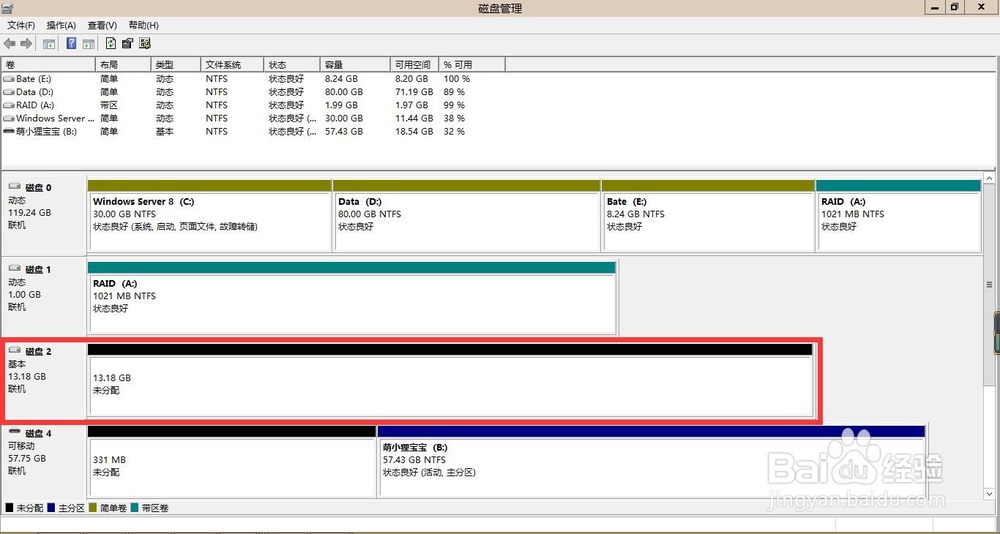
7、U盘量产:菜单 -> 新建简单卷
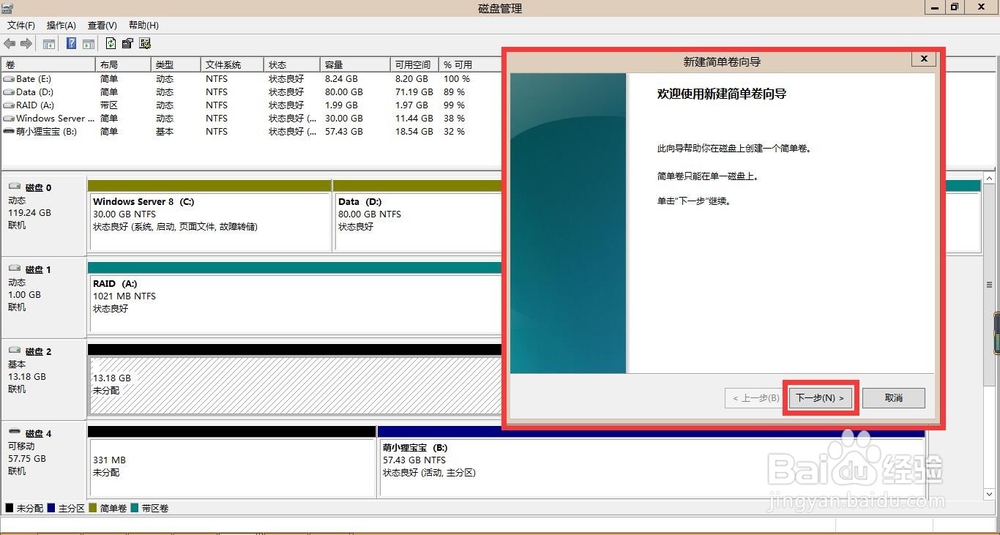
8、U盘量产:输入你要简单卷分区的大小
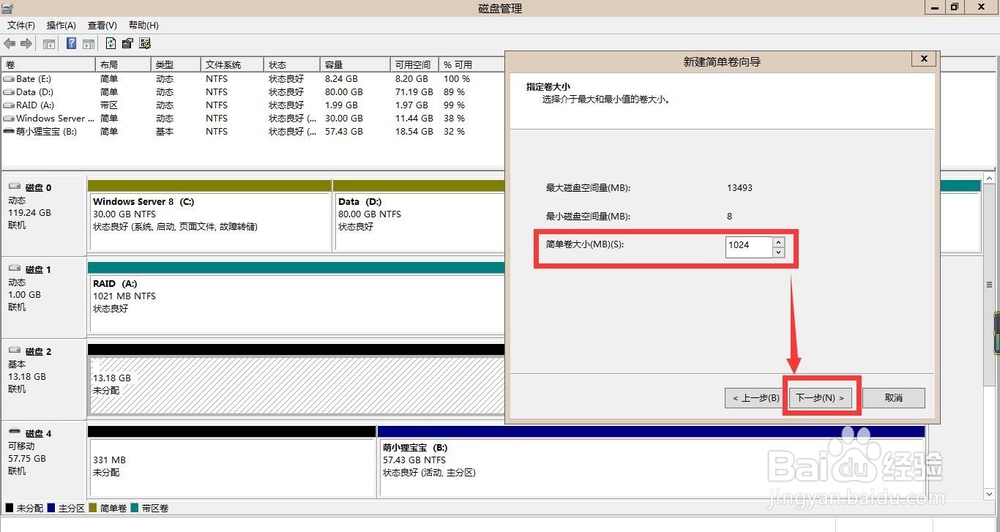
9、U盘量产:给简单卷盘符(可选)。

10、U盘量产:分区文件格式(可选),大于4G建议NTFS

11、U盘量产:确认分区信息,点击确定开始执行操作

12、U盘量产:分区成功。


13、U盘量产:同上操作,进行多次分区(适合大容量U盘)。
分区受到磁盘格式影响(MRB,GPT)
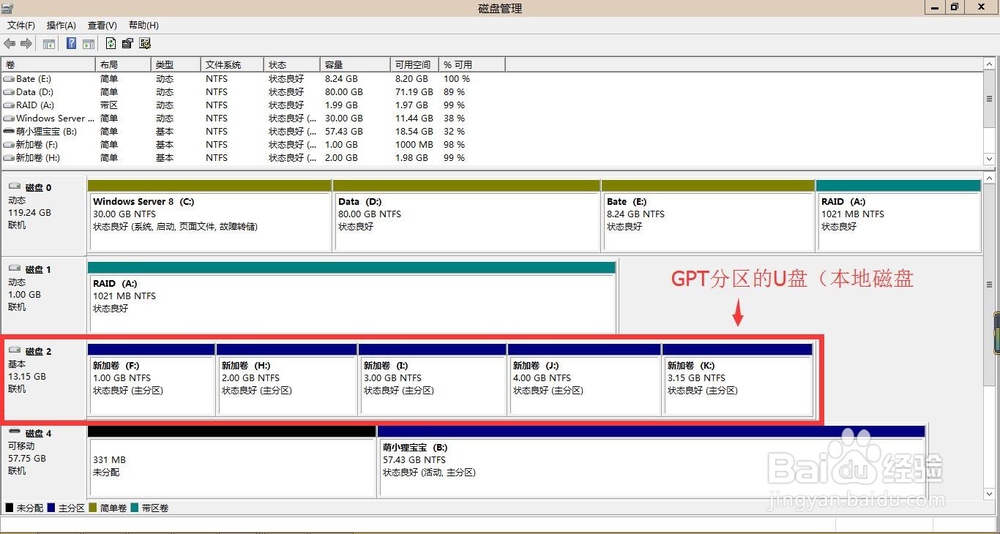

声明:本网站引用、摘录或转载内容仅供网站访问者交流或参考,不代表本站立场,如存在版权或非法内容,请联系站长删除,联系邮箱:site.kefu@qq.com。
阅读量:32
阅读量:34
阅读量:73
阅读量:93
阅读量:84